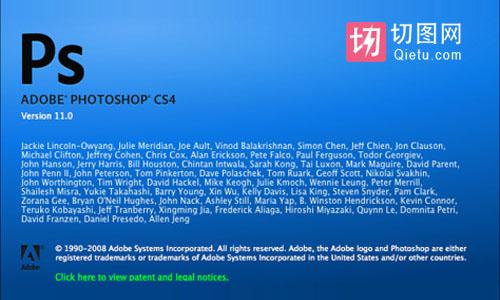| Adobe Photoshop CS6图片无法拖入解决方法 | 您所在的位置:网站首页 › ps图片无法拖拽 › Adobe Photoshop CS6图片无法拖入解决方法 |
Adobe Photoshop CS6图片无法拖入解决方法
|
Adobe Photoshop CS6是Abode公司出品的一款强大的图片处理工具,做网页设计,或者网页切图都少不了它,通常,我们在PS里打开文件的方式有以下三种: 1:文件-打开-相应盘符文件,如:D:/照片/1.jpg 2:在“工作区”双击鼠标左键,找到相应盘符文件,如:D:/照片/1.jpg 3:将本地图片或网络图片直接拖入“工作区” 无疑,方法3在一定程度上可以方便快速地打开图片文件,但是,有时候我们会发现无法直接将图片拖入到CS6的工作区,出现禁止的游戏账号出售图标,那么这个时候很可能你很恼火,怎么解决呢,通过下面3个步骤可以轻松解决。 在win8系统下,按“WIN+R”会出现“运行”对话框(其他系统大同小异),然后在出现的对话框中输入“regedit”,如图1所示,点击确定,会出现“用户账户控制”对话框,如图2,点确定。 这 个时候会出现“注册表编辑器”对话框,如图3所示,然后按照此路径HKEY_LOCAL_MACHINE\SOFTWARE\Microsoft \Windows\CurrentVersion\Policies\System一直往下找,单击“system",会出现如图4所示的右侧列表。 找到名称“EableLUA”并双击,会出现如图5的对话框,将图中的数值1改为0,然后重启系统(注意:是重启电脑,不是重启PS哦),重启后你再试试,恭喜你,到此大功告成了。 |
【本文地址】
公司简介
联系我们